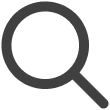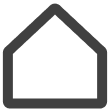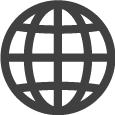ユーザーの管理
ユーザーの招待
特定のユーザーを招待し、VXT CMSに登録させます。ユーザーは、招待者が管理者ユーザーロールを持つワークスペースに招待されます。
-
VXT CMSのホーム画面で、
 をクリックし、次に設定 > ユーザーを選択します。
をクリックし、次に設定 > ユーザーを選択します。 -
ユーザーを招待をクリックします。
-
招待するユーザーのSamsungアカウントのメールアドレスを入力します。
-
招待されたユーザーが属するワークスペースを選択し、ユーザーにロールを割り当てます。
-
招待をクリックします。招待されたユーザーがリストに追加され、指定されたメールアドレスに招待メールが送信されます。
-
招待メールを受け取ったユーザーは、Samsung VXT CMSに移動リンクをクリックしてサインインできます。サインインの詳細については、以下を参照してください:
サインアップユーザーの承認
招待されたユーザーは承認待ちリストに表示されます。
オーナー権限を持つユーザーのみがユーザーのサインアップを承認できます。
-
VXT CMSのホーム画面で、
 をクリックし、次に設定 > ユーザーを選択します。
をクリックし、次に設定 > ユーザーを選択します。 -
承認待ちタブをクリックします。招待されたユーザーのリストが表示されます。
-
承認したいユーザー情報の横にある
 (その他)をクリックし、次に承認をクリックします。
(その他)をクリックし、次に承認をクリックします。
ユーザー招待のキャンセル
次のようにユーザー招待をキャンセルします:
-
VXT CMSのホーム画面で、
 をクリックし、次に設定 > ユーザーを選択します。
をクリックし、次に設定 > ユーザーを選択します。 -
承認待ちタブをクリックします。招待されたユーザーのリストが表示されます。
-
招待をキャンセルしたいユーザー情報の横にある
 (その他)をクリックし、次に
招待をキャンセルをクリックします。
(その他)をクリックし、次に
招待をキャンセルをクリックします。
ユーザーロール
VXT CMSユーザーが利用可能なロールと権限は以下の通りです:
ロール別権限の概要
|
ロール 権限 |
P-オーナー |
オーナー |
管理者 |
A-マネージャー |
S-マネージャー |
C-マネージャー |
インストーラー |
ビューア |
|
組織の作成 |
● |
- |
- |
- |
- |
- |
- |
- |
|
組織の削除 |
● |
- |
- |
- |
- |
- |
- |
- |
|
すべてのワークスペースの管理 |
● |
● |
- |
- |
- |
- |
- |
- |
|
所属ワークスペースの管理 |
● |
● |
● |
- |
- |
- |
- |
- |
|
スクリーンの作成 |
● |
● |
● |
● |
● |
- |
● |
- |
|
スクリーン管理 |
● |
● |
● |
● |
● |
- |
- |
- |
|
コンテンツの作成 |
● |
● |
● |
● |
- |
● |
- |
- |
|
コンテンツの公開 |
● |
● |
● |
● |
- |
- |
- |
- |
|
コンテンツ管理 |
● |
● |
● |
● |
- |
● |
- |
- |
|
ユーザー管理 |
● |
● |
● |
- |
- |
- |
- |
- |
ユーザーの管理
ユーザー情報の表示
サインインしているユーザーの情報を表示します。
-
VXT CMSのホーム画面で、
 をクリックし、次に設定 > ユーザーを選択します。
をクリックし、次に設定 > ユーザーを選択します。 -
メンバータブをクリックします。すべてのユーザーがリスト表示されます。
-
特定のユーザーに関する情報を表示するには、目的のユーザー名をクリックします。ユーザーの詳細情報(名前、メールアカウントアドレス、最終アクセス日、サインアップ日、所属ワークスペース、ロールを含む)が表示されます。
ユーザー権限の編集
ユーザーのロールと権限を調整します。ユーザーがアクセスできるワークスペースを追加または削除します。
管理者ロールのユーザーのみが、所属する同じワークスペース内で別のユーザーのロールまたは権限を編集できます。
-
VXT CMSのホーム画面で、
 をクリックし、次に設定 > ユーザーを選択します。
をクリックし、次に設定 > ユーザーを選択します。 -
メンバータブをクリックします。すべてのユーザーがリスト表示されます。
-
編集したいユーザー情報をクリックします。
-
別のユーザーのロールを編集し、ユーザーが使用しているワークスペースを削除するか、ユーザーにワークスペースを追加します。
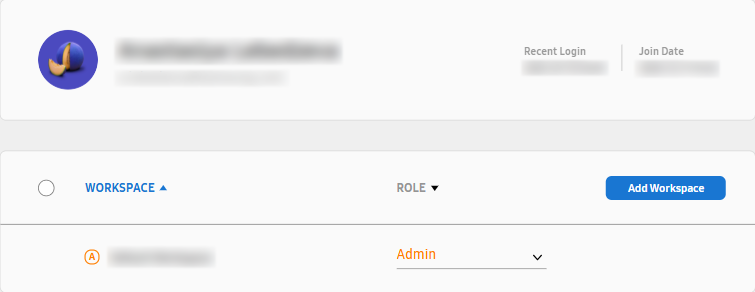
|
項目 |
説明 |
|---|---|
|
ロール |
ユーザーのロールを調整します。ユーザーロールの詳細については、以下を参照してください: |
|
ワークスペースを追加 |
ユーザーが属するワークスペースを追加し、ユーザーのロールを調整します。 |
ユーザーアカウントの削除
所属する同じワークスペース内のユーザーアカウントのみを削除できます。
ユーザーアカウントがVXTから削除されると、そのユーザーアカウントに関連付けられているすべてのデータが完全に削除されます。
-
VXT CMSのホーム画面で、
 をクリックし、次に設定 > ユーザーを選択します。
をクリックし、次に設定 > ユーザーを選択します。 -
メンバータブをクリックします。すべてのユーザーがリスト表示されます。
-
すべてのユーザーのリストで、サービスから退会させたいユーザーにマウスカーソルを合わせます。ユーザー情報の右側に
 (その他) アイコンが表示されます。
(その他) アイコンが表示されます。 -
 (その他) > ユーザーを退会させるをクリックします。退会の確認を求めるポップアップウィンドウが表示されます。
(その他) > ユーザーを退会させるをクリックします。退会の確認を求めるポップアップウィンドウが表示されます。 -
ポップアップウィンドウの確認メッセージを読み、読み、理解しました。チェックボックスを選択します。
-
ポップアップウィンドウで退会させるをクリックして、ユーザーをサービスから退会させます。